计算机培训讲义全.docx
《计算机培训讲义全.docx》由会员分享,可在线阅读,更多相关《计算机培训讲义全.docx(18页珍藏版)》请在冰豆网上搜索。
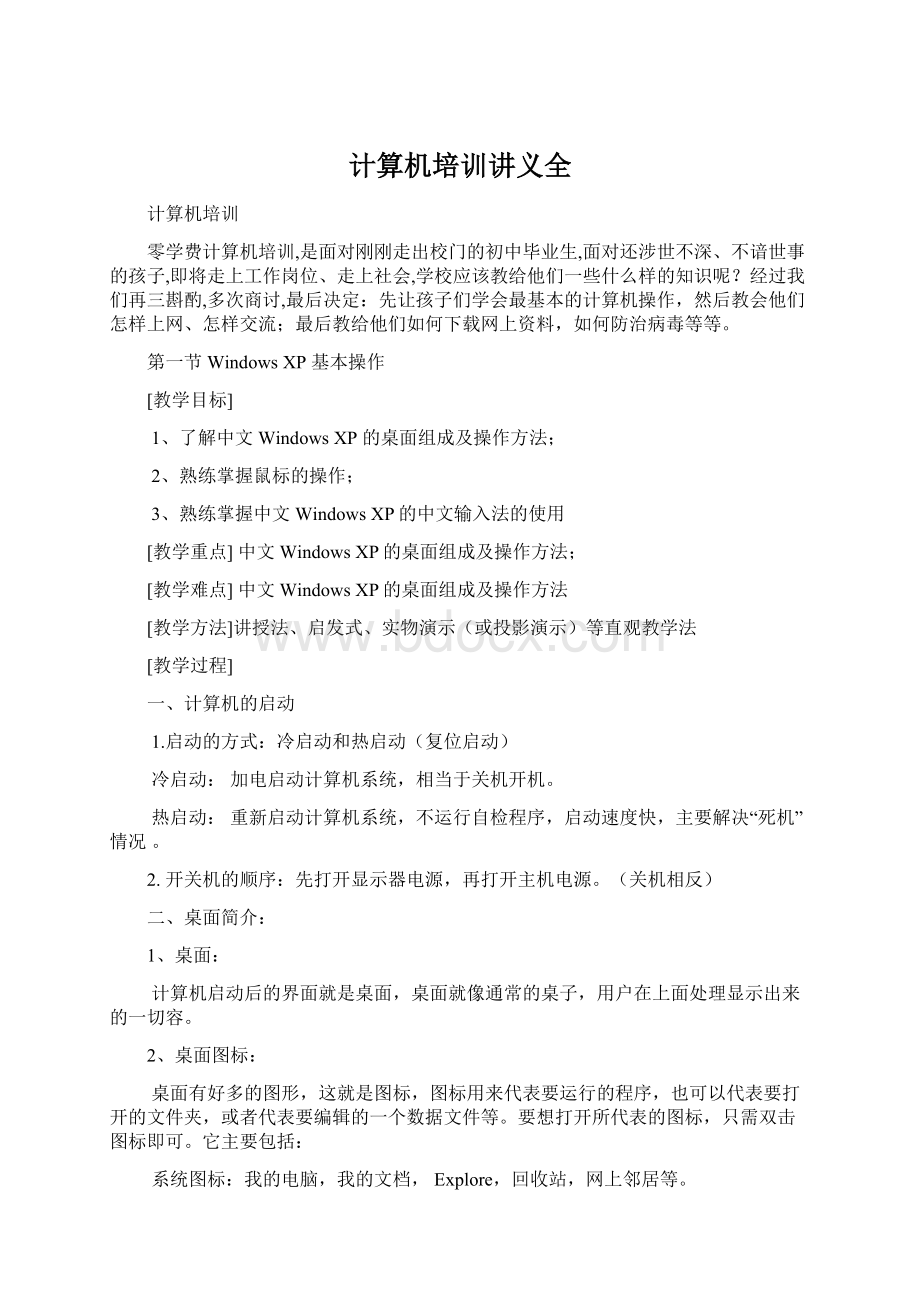
计算机培训讲义全
计算机培训
零学费计算机培训,是面对刚刚走出校门的初中毕业生,面对还涉世不深、不谙世事的孩子,即将走上工作岗位、走上社会,学校应该教给他们一些什么样的知识呢?
经过我们再三斟酌,多次商讨,最后决定:
先让孩子们学会最基本的计算机操作,然后教会他们怎样上网、怎样交流;最后教给他们如何下载网上资料,如何防治病毒等等。
第一节WindowsXP基本操作
[教学目标]
1、了解中文WindowsXP的桌面组成及操作方法;
2、熟练掌握鼠标的操作;
3、熟练掌握中文WindowsXP的中文输入法的使用
[教学重点]中文WindowsXP的桌面组成及操作方法;
[教学难点]中文WindowsXP的桌面组成及操作方法
[教学方法]讲授法、启发式、实物演示(或投影演示)等直观教学法
[教学过程]
一、计算机的启动
1.启动的方式:
冷启动和热启动(复位启动)
冷启动:
加电启动计算机系统,相当于关机开机。
热启动:
重新启动计算机系统,不运行自检程序,启动速度快,主要解决“死机”情况。
2.开关机的顺序:
先打开显示器电源,再打开主机电源。
(关机相反)
二、桌面简介:
1、桌面:
计算机启动后的界面就是桌面,桌面就像通常的桌子,用户在上面处理显示出来的一切容。
2、桌面图标:
桌面有好多的图形,这就是图标,图标用来代表要运行的程序,也可以代表要打开的文件夹,或者代表要编辑的一个数据文件等。
要想打开所代表的图标,只需双击图标即可。
它主要包括:
系统图标:
我的电脑,我的文档,Explore,回收站,网上邻居等。
快捷方式:
为快速打开某个程序而创建的图标。
3、任务栏:
(1)任务栏简介:
它是横贯桌面底部的一个蓝色长条,默认位置在屏幕的底端,它为用户提供了快速启动应用的程序、文档及其他已打开窗口的方法。
(2)功能:
a.指示计算机当前正在执行的程序;
b.切换前台和后台程序,管理桌面上的窗口。
(3)特性:
a、隐藏任务栏:
在任务栏空白处单击鼠标右键,从弹出的菜单中选择“属性”命令,打开“任务栏和开始菜单属性”对话框,并在“任务栏”选项卡中选中“自动隐藏任务栏”复选框即可。
b、移动任务栏:
如果要移动任务栏,必须先确保当前的任务栏没有被锁定,然后再将鼠标指针指向任务栏上没有按钮的位置,按住鼠标左键不放并拖动任务栏,当把任务栏拖动至桌面的任何一个边界处时,屏幕上将出现一条阴影线,指明任务栏的当前位置。
c、改变任务栏的大小:
用户要改变任务栏大小,可将鼠标移动至任务栏的边缘处,这时鼠标指针将变为双箭头形状,然后按下鼠标左键并拖动至合适的位置,释放鼠标。
d、添加工具栏:
用户希望显示某项命令,可右击任务栏上没有图标的位置,打开“任务栏”菜单,然后选择“工具栏”菜单项,打开“工具栏”菜单的子菜单,在“工具栏”子菜单中选择所需的命令,即可使系统定义的工具栏出现在任务栏。
4、桌面背景的设置:
(1)桌面墙纸的设置:
a.在桌面空白处单击鼠标右键,选择“属性”命令。
b.单击“桌面”标签,在“背景”列表框中选择所需的墙纸文件,用户也可以单击“浏览”按钮,选择硬盘或网络驱动器上的图片文件。
c.在“位置”下拉列表框中选择图片的显示方式(居中、平铺、拉伸)。
(2)设置屏幕保护程序:
a.在桌面空白处单击鼠标右键,选择“属性”命令,单击“屏幕保护程序”标签。
b.从“屏幕保护程序”下拉列表框中选择一种自己喜欢的屏幕保护程序,并在上面的显示窗口中观察具体效果。
如果要预览屏幕保护程序的全屏效果,可单击“预览”按钮,单击鼠标即可返回到对话框。
c.要对选定的屏幕保护程序进行参数设置,单击“设置”按钮,打开屏幕保护程序设置对话框进行设置。
d.启动屏幕保护程序的系统默认时间是30min,如果用户认为过长,可调整“等待”微调器的值。
如果要为屏幕保护程序加上密码,启用“在恢复时使用密码保护”复选框,此后如果系统进入屏幕保护程序,需要输入当前用户密码,才能返回到桌面。
e.设置完成后,单击“确定”按钮,用户所做的设置生效。
三、鼠标操作
1.鼠标指针及移动鼠标:
操作要点:
轻握鼠标,掌际边缘轻着桌面,移动时以掌际为中心晃动鼠标。
2.单击点击按一下(按下立即放开)鼠标左键;
用途:
用于选中、切换到。
操作要点:
动作幅度不要太大,否则造成拖动操作。
3.双击连续快速按两下鼠标左键为双击;
用途:
常用于打开、运行
操作要点:
动作要轻而快,食指不要离开鼠标。
4.右击按一下鼠标右键;
用途:
调出快捷菜单
5.拖放是将鼠标指针移动到屏幕上某项目后按下鼠标左键不放移动移动到需要的地方时,放开鼠标键。
用途:
常用于改变窗口位置和大小、改变图标等位置
四、输入法
1、输入法的切换:
(1).键盘:
a.中文之间的切换:
Ctrl+Shift
b.中英文之间的切换:
Ctrl+空格
(2).鼠标:
单击任务栏上的输入法图标
2、输入法的添加:
在工作中,用户在输入中文时,需要添加智能ABC输入法,具体的做法:
(1)、打开“开始”菜单,选择“控制面板”命令,打开“控制面板”窗口。
(2)、在“控制面板”窗口中,单击“日期、时间、语言和区域设置”项。
(3)、单击”区域和语言选项”,打开“区域和语言选项”对话框,并在该对话框中单击“语言”标签,打开“语言”选项。
(4)、单击“详细信息”按钮,打开“文字服务和输入语言”对话框。
(5)、在“文字服务和输入语言”对话框的“默认输入语言”下拉列表框中,显示了当前正在使用的默认输入语言;在“已安装的服务”列表框中,显示了系统目前已经安装的各种输入法名称。
(6)、用户需要添加智能ABC输入法,则可单击“添加”按钮。
(7)、在“输入语言”下拉列表框中选择“中文(中国)”项,在“键盘布局/输入法”下拉列表框中选择要安装的输入法:
智能ABC,并单击“确定”按钮。
第二节IE浏览器的使用
[教学目标]
1、熟悉IE浏览器的界面及其组成;
2、掌握打开网页的基本方法:
3、了解设置主页、收藏网页的基本操作;
[教学重点]掌握打开网页的基本方法;
[教学难点]主页的设置及收藏喜欢网页的操作。
[教学方法]讲授法、启发式、实物演示(或投影演示)等直观教学法
[教学过程]
一、IE浏览器的界面
1、因特网:
因特网又称互联网,是全球最大的、开放的、由众多网络相互连接而成的电脑网络。
在因特网上,可以方便地查看国际、国新闻,畅快地交谈及寻找有用的资源等,是人们目前重要的信息来源。
因特网庞大的信息资源库包括了大千世界的所有信息,所以很多人也称因特网为“虚拟世界”。
将电脑连入因特网后,还必须使用专门的网络浏览器才能查看因特网中丰富的资源,目前比较流行的网络浏览器为Microsoft公司开发的InternetExplorer浏览器(IE浏览器),通过它可以快速获取网络中的文字、图片、程序和声音等信息资源。
WindowsXP操作系统自带IE6.0浏览器,所以无需再安装任何程序就可使用IE6.0畅游因特网了。
2、启动浏览器:
在WindowsXP操作系统中启动IE浏览器的方法主要有如下几种。
(1)选择[开始][所有程序][InternetExplorer]菜单命令。
(2)单击任务栏快速启动区的IE图标。
(3)双击桌面的IE浏览器快捷方式图标。
3、IE浏览器的组成:
启动IE浏览器后,其操作界面与前面讲解的WindowsXP窗口类似,均由标题栏、菜单栏、工具栏、网页浏览窗口和状态栏等部分组成,而且每部分的作用也基本相同。
4、打开网页的方法:
因特网的信息资源之所以丰富,因为它是由一个个专业构成,每个都有自己特定的用途及功能。
网页是的重要组成部分,在浏览所需的信息前必须先打开网页。
一般来说在IE浏览器中,可通过地址栏、工具栏和单击网页中的超3种方式打开网页,下面分别具体介绍。
(1)通过地址栏打开网页
通过地址栏打开网页是打开网页最常使用的方式,主要有如下两种方法。
a.在地址栏中输入需打开网页的网址后按【Enter】键。
例如,要登录到“搜狐网”,可在地址栏中输入“.sohu.”,然后按【Enter】键即可。
b.单击地址栏右边的按钮,在弹出的下拉列表框中选择曾经访问过的网址。
输入网页的网址后,系统将自动在网址前添加“”文本,这是超级文本传输协议的缩写,用于管理超文本与其他超文本文档之间的连接。
(2)打开网页中的超级
用户已了解到超级有文本超级和图片超级两种,通过单击超级,可快速进入该所指向的其他网页或网页中的另一个位置,这样才能让一个有限的网页中容纳更多的容,同时也使网页显得更加紧凑、整洁。
当鼠标光标移到超级上,鼠标光标的形状将由变成,同时文本将以另外一种颜色显示。
(3)通过工具栏打开网页
当在同一个窗口访问了两个以上的网页或单击了一个网页中的超后,就可以通过IE浏览器工具栏中左侧的5个按钮在各个网页窗口间进行切换浏览。
二、收藏感兴趣的网页
(1)打开自己喜欢的网页,单击“收藏”中的“添加到收藏夹”菜单项;
(2)在该对话框中,在“名称”文本框中输入一个名称,系统默认将该网页添加到收藏夹文件夹中,如果不想添加到收藏夹文件夹中,则可以在“创建到”列表框中选择合适的文件夹。
如果没有合适的文件夹,则可以单击“新建文件夹”按钮。
(3)在“文件夹名”文本框中输入文件夹名称,然后单击“确定”即可。
三、设置主页:
主页就是每一次启动IE的时候自动打开的网页。
一般来说,应该把自己最频繁访问的站点设置为IE的主页,这样每一次上网打开IE的时候就可以直接到最喜欢的站点了;在浏览IE的过程中,单击工具栏上的主页按钮也可以打开这个网页。
设置和更改主页的操作步骤如下:
1、打开IE浏览器,单击“工具”下的“Internet选项”菜单项弹出“Internet选项”对话框。
2、该对话框中的“主页”选项组是用来设置用户自定义的主页的,可以在“地址”文本框中输入相应的地址职www.hao123..
3、设置完成后单击“确定”按钮即可。
也可以按照下面的方法进行设置:
首先登录要设置为主页的网页,单击“工具”下的“Internet选项”菜单项弹出“Internet选项”对话框,在“主页”选项组中单击“使用当前页”按钮,然后单击“确定”按钮即可完成主页的设置。
第三节网上信息的搜索
[教学目标]
1、熟悉利用多种搜索方式查找所需资源;
2、掌握网上信息搜索的基本方法;
3、知道一些最基本的站点和常识;
[教学重点]掌握网上信息搜索的基本方法;
[教学难点]利用多种搜索方式查找所需资源。
[教学方法]讲授法、启发式、实物演示(或投影演示)等直观教学法
[教学过程]
一、搜索网上资料
当需要从网上获取某个信息时,就可使用网上搜索功能来快速实现。
目前可通过多种搜索方式查找到所需资源,如IE浏览器自带的搜索功能、专业的搜索引擎或使用网络实名功能等,下面分别进行介绍。
1.使用IE的搜索功能
IE浏览器自带了一个搜索功能,使用它可快速搜索出相关的多个网址列表,进入该网址后即可浏览到所需的信息。
2.使用搜索引擎
搜索引擎是专门用于查询信息的站点,这些站点可以提供全面的信息查询。
目前,常用的搜索引擎站点有XX、搜狐、雅虎和新浪等。
但使用不同的搜索引擎搜索的网址列表将有所不同,所以在一个搜索引擎中未找到所需的资源,可到其他搜索引擎中尝试。
同时,某些还提供了多搜索引擎搜索功能,即多个搜索引擎同时对一个信息进行搜索,然后将搜索网址列表分别显示。
下面以XX为例讲解搜索引擎的使用方法,主要有关键字搜索、分类搜索、精确搜索和多关键字搜索等,其他搜索引擎的功能与该类似,读者可举一反三,在其他搜索引擎中尝试其使用方法。
(1)关键字搜索
关键字搜索是经常使用的一种搜索方式,即在关键字文本框中输入需查找的信息文本,然后按【Enter】键即可打开另外一个网页并列出查找到网址列表。
(2)分类搜索
为保证用户搜索到更多的有用信息,很多搜索引擎还提供了分类搜索功能,如XX搜索引擎提供了新闻、网页、贴吧、MP3、图片和等6种分类。
单击其中的一种分类后,在下面的文本框中输入相应信息即可查找到该类别包括的资料。
(3)多关键字精确搜索
如需搜索某个类别信息中的小类别,就可使用多关键字精确搜索,它是缩小搜索围,快速找到有用资源的可靠方法。
在使用多关键字精确搜索时,关键字之间应用空格隔开。
3.使用网络实名功能
所谓网络实名功能就是在地址栏中不必输入复杂难记的网址,只需输入需要浏览的或网页的关键字,然后按【Enter】键,即可快速搜索与关键字相关的或网页,并在浏览器窗口中显示它们的网址列表。
二、站点推荐:
1、雅虎
Yahoo!
是世界上最著名的搜索引擎。
这里的网络资源信息最多,可以说无论用户想得到什么样的信息,都可以从这里找到。
它的界面比较简洁,功能却十分强大。
网址:
cn..
2、搜狐
搜狐是继中文雅虎之后出现在国的最有影响力的搜索。
该搜索引擎的口号是“出门看地图,上网用搜狐”。
网址:
.sohu.
3、hao123网址之家
hao123是实用网址之家,搜索大全之。
其网址:
.hao123.
三、特种搜索引擎介绍:
1、查找电子、、人物
114在线(查找我国各省市、网址、地址等):
555-1212(查询):
.555-1212.
Yahoo!
PeopleSearch:
http(查询电子和):
people..
WhoWherehttp(查询电子和):
.whowhere.
2、查询地图信息:
图行天下(.go2map./):
这是国人开发的一个电子地图信息查询工具,可以查询我国各省及城市的交通信息.
Webmap网上地图(
第四节保存和下载网上资料
[教学目标]
1、熟练下载、安装、解压压缩软件;
2、掌握图片、文字、软件的下载方法;
[教学重点]保存和下载网上资料的方法。
[教学难点]下载软件的基本方法。
[教学方法]讲授法、启发式、实物演示(或投影演示)等直观教学法
[教学过程]
一、解压下载文件
一般从网上下载的软件都是经过压缩处理的,即该文件的扩展名为.rar或.zip等,使用该类文件前必须先进行解压操作。
方法是:
先从网上下载一个压缩软件的安装程序(WinRAR或WinZip)或购买相关压缩软件的安装光盘,安装完成后在需要解压的文件上单击鼠标右键,在弹出的快捷菜单中选择相应的解压命令即可,如选择“解压到当前文件夹”命令就可将压缩文件解压到当前所在的文件夹中。
二、网上有哪些资源下载:
1、文档、超文本文件和图片。
像小说、GIF、JPG图片;
2、应用程序。
如常用的QQ聊天工具、UC、WINRAR等等;
3、多媒体文件。
主要是针对RAM和MOV文件,还有MP3文件等。
三、下载网页:
1.保存整个网页
当在网上浏览到一个比较漂亮或有用的网页时,可将其当作资料长时间保存在电脑中,具体操作如下:
如果需打开保存在电脑中的网页,可以进入其保存的位置,然后双击网页文件图标,即可启动IE浏览器并将该网页打开。
在离线浏览状态下,如果用户单击保存网页中的超级将不会打开其对应的容,但如果是在线状态,则可以将其打开。
2.保存网页中的文字
在浏览网页时如果看到非常值得一读的文章,或有用的文字资料可以将其保存。
具体操作如下:
按着鼠标的左键选定你要下载的文字,单击鼠标右键,在弹出的快捷菜单中选择“复制”菜单项,然后打开WORD应用程序或记事本、写字板窗口,再单击鼠标右键,选择“粘贴”菜单项,即可复制文本在另一应用程序中,然后指定保存的路径和文件名,这样就会将这段文字以指定的文件名保存在指定的文件夹中。
四、下载网上图片:
当在网上看到精美的图片时,可以将其以图片的格式保存到电脑中。
具体操作如下:
方法一:
将鼠标指针移动到该图片上,单击鼠标右键,在弹出的快捷菜单中选择“图片另存为”菜单项,然后指定保存的路径和文件名,浏览器就会将图片以指定的文件名保存在指定的文件夹中。
方法二:
在桌面上按鼠标右键,在弹出菜单中选择“新建”→“文件夹”,随便起个名字即可,这个文件夹就是用来保存图片的文件夹。
当你在网页上看到喜欢的图片时,按住鼠标左键拖到图片到文件夹中就可以了,是不是很方便啊?
方法三:
网页中有些图片是经过加密处理过的,不能直接通过鼠标右键来下载,也不能把网页保存到硬盘中,有的甚至连工具栏都没有。
这样的加密图片该怎么保存呢?
很简单!
只要先后打开两个IE窗口,其中一个用来显示你要下载图片的网页,另一个用来保存图片。
用鼠标左键按住想要保存的图片不放,往另外一个IE窗口中拖动,图片就会到那个IE窗口中了,然后就可以使用鼠标右键的“图片另存为”功能,这样就得到加密图片了。
五、下载网上软件
如此广阔的网络,想要下载的东西很多,像软件、MP3音乐、游戏、电子书籍等,这些大多是以的形式出现在网页中的,所以单击就可以将这些下载到硬盘上。
因特网上提供了许多免费或付费的安装程序,将其下载到本地电脑中,再进行安装即可使用。
下面以下载FlashGet(网际快车)为例讲解下载软件的方法。
将下载的FlashGet软件解压并安装到电脑中后,即可使用该软件,FlashGet是一个专用的下载软件,具有下载速度快及支持断点续传等功能,其使用方法很简单。
方法一:
使用快捷菜单启动:
每当通过浏览器下载文件的时候,可用鼠标右键单击该下载,在弹出的快捷菜单中选择“使用网际快车下载”菜单项即可启动FlashGet开始下载。
方法二:
使用浏览器图标快速启动
安装FlashGet以后,浏览器工具栏中就会多出一个FlashGet图标,这是因为新版本的FlashGet会将其图标集成到浏览器的工具栏中,单击该图标即可快速启动FlashGet。
方法三:
用户可以通过单击“开始”--“所有程序”—“FlashGet”即可。
第五节在线聊天
[教学目标]
1、熟练掌握QQ软件的下载、安装方法;
2、如何注册与登录QQ;
3、使用QQ语音和视频聊天、传送文件。
[教学重点]如何注册与登录QQ;
[教学难点]使用QQ语音和视频聊天、传送文件。
[教学方法]讲授法、启发式、实物演示(或投影演示)等直观教学法
[教学过程]
一、腾讯QQ简介:
随着网络信息技术的不断发展,世界各地的人们通过因特网也能齐聚一堂,自由发表言论、交流信息。
目前在网上进行交流的方式很多,QQ就是一个最流行的及时聊天工具,信息可以即时发送回复,收发及时、功能全面,还具有语音视频聊天、手机短信、BP机网上寻呼、聊天室、传输文件等功能。
二、QQ的下载与安装:
1.QQ的下载:
(1)在地址栏中键入网址:
im.qq./cgi-bin/imqq.
(2)在打开网页中单击醒目的“立即下载”进入QQ标准版下载页面。
(3)在“下载地址”选项中选择相应的QQ软件镜像下载,在弹出的对话框中选择“保存”按钮选择硬盘位置保存软件。
(4)在弹出的对话框中单击右下角“保存”按钮即可。
2.QQ的安装:
(1)找到并双击运行下载的腾讯QQ安装程序弹出安装界面;
(2)多次单击“下一步”按钮后,程序会弹出提示让用户选择QQ安装目录的对话框,然后选择默认位置即可。
(3)继续单击“下一步”按钮,在弹出的“选定安装位置”对话框中单击“安装”按钮程序开始安装。
(4)最后单击“完成”按钮完成安装。
三、怎样注册与登录QQ
1.申请QQ
在使用QQ进行交友之前,必须先申请一个QQ,目前申请QQ的方式很多,下面以经常使用的通过免费申请QQ。
(1)在地址栏键入freeqq2.qq./1.shtml,进入第一步-注册免费QQ号页面。
(2)单击“我同意”,在该页面中填入“昵称”、“年龄”、“性别”、“密码”等必添信息,单击两次“下一步”。
(3)在最后的页面中提示用户申请成功,并给出免费申请的QQ。
2.登录
成功申请QQ后,在“QQ用户登录”窗口中输入你的和密码,单击登录即可登录QQ。
3.查找朋友
QQ默认将网友分为“我的好友”、“陌生人”和“黑”等3个组,其中“我的好友”组中为用户添加或通过好友认证的网友,其中的信息可进行保存;“陌生人”组中为未经过认证但可以聊天的网友,他们的信息不能进行保存;用户可将“我的好友”组或“陌生人”组中的网友通过拖动鼠标将其移动到“黑”组中,该组中的网友将不能向用户发送消息。
初次登录QQ时,在“我的好友”组里只有用户一个人,这时可通过查找好友的方法来向“我的好友”组中添加网友。
4.发送消息
添加完好友后,就可向好友发送文字消息了,根据需要还可设置文字的字型、字号和自定义表情等,这样可使QQ的交友娱乐性更强。
5.接受消息
若网友给用户发送消息,QQ将有声音提示,并且好友的列表中该好友的头像会呈闪动状态,双击好友列表中闪动的头像,在打开对话框中可查看消息容。
这时可发现网友发送的消息中更改了字体,并且还有一个卡通。
可将其添加到QQ表情中。
三、语音聊天和视频
出门在外,或多或少地想家、想念亲人,我们可以通过QQ来进行语音聊天和视频来安慰我们彼此的心灵。
如果用户电脑的CPU不低于Pentium级,并且为宽带用户,对话双方客户端都装有摄像头,并安装了QQ的最新版本软件,那么在聊天的同时不仅可以通话,而且还可以看到对方的图像、表情,这会给用户带来一份全新的感受。
如果前面所讲设置、软件安装到位后,就可以使用视频聊天了。
用鼠标右键单击好友头像,选择“视频”下的“视频”菜单项,对方收到请求并同意后就可以打开视频聊天窗口了。
如果没有摄像头也可以进行语音聊天,比我们打交流要实惠得多了。
四、用QQ传输文件
使用QQ的传输文件功能,用户可以和好友传递任何格式的文件,例如图片、文档、歌曲等。
QQ2004正式版以后的spl可以对所传送的文件进行断点续传,用户再也不用担心出现传送大文件的时候中途断开的麻烦了。
传输文件的步骤如下:
1.确认好友在线,然后用右键单击好友头像,在弹出的菜单中中选择“传送文件”菜单项。
2.根据QQ的提示,在打开的对话框中选取用户计算机上需要传送的文件,单击“打开”按钮,然后等待对方的接收即可。
五、聊天室交友
聊天室也是目前较为流行的一种网上交流方式,在聊天室中随时可以参与或旁观其他人的对话,也可在任何时候加入别人的对话。
目前,很多大型综合都纷纷推出了聊天室功能,如新浪聊天室、网易聊天室和搜狐聊天室等。
第六节收发电子
[教学目标]
1、了解电子的基本操作;
2、掌握申请免费电子的方法;
3、熟练收发电子;
[教学重点]收发电子的基本方法;
[教学难点]申请免费电子的方法。
[教学方法]讲授法、启发式、实物演示(或投影演示)等直观教学法
[教学过程]
一、电子简介
电子就是通常所说的“E-mail”,它是一种通过网络在相互独立的地址之间传送和接收消息的现代化通信工具。
与我们平常使用的信件与一样,电子是一种信息载体,但它可包含文本、声音和图像等元素,具有普通无法比拟的优点。
1.电子的地址:
一份电子由